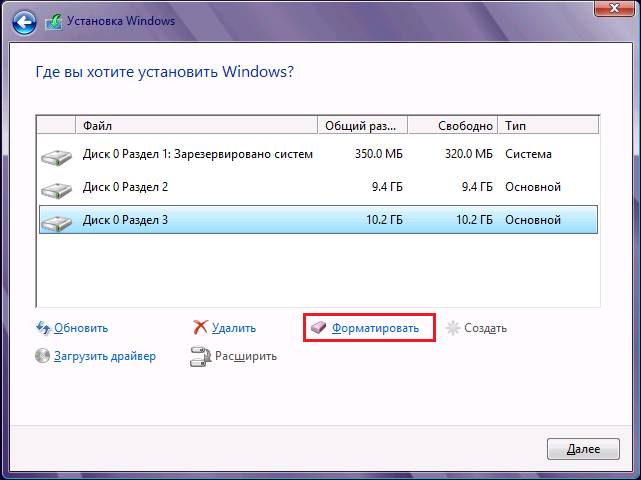Большинство жестких дисков и запоминающих устройств предварительно разбиты на разделы. Это позволяет пользователю подключить устройство и начать его использовать. Но бывают случаи, когда вам нужно разбить жесткий диск на разделы, прежде чем вы сможете его использовать.
Например, при первой установке Windows вам может потребоваться разделить диск, чтобы отделить ОС от остальных файлов.
Вот как использовать встроенную утилиту Windows 10 DiskPart для разбиения жесткого диска на разделы.
Как разбить жесткий диск на разделы с помощью DiskPart
Прежде чем приступить к разбиению диска на разделы, убедитесь, что он правильно подключен к компьютеру. Если диск не отображается в DiskPart, вы можете быть уверены, что с подключением нет проблем.
Затем в строке поиска меню «Пуск» введите DiskPart . Щелкните правой кнопкой мыши Best Match и выберите Запуск от имени администратора, чтобы открыть служебную программу DiskPart.
После запуска DiskPart убедитесь, что ваш компьютер распознает подключенный жесткий диск. Для этого введите list disk и нажмите Enter. Если все подключено и работает правильно, жесткий диск появится в списке.
Как разделить или разбить жесткий диск Windows 10
В противном случае вам может потребоваться попробовать другие исправления для жесткого диска, который не отображается .
Чтобы определить жесткий диск без разделов, взгляните на столбец Free в списке. Все диски, которые не разбиты на разделы, отображаются в столбце Свободно. Используя эту характеристику, определите привод и запишите его номер.
Затем выберите жесткий диск, набрав select disk X , заменив X номером диска, который вы только что отметили. Нажмите Enter, и вы увидите подтверждающее сообщение.
Теперь введите create part pri и нажмите Enter, чтобы выделить все свободное хранилище диска в один основной раздел.
Введите list disk и нажмите Enter, чтобы подтвердить, что все хранилище выделено. Другими словами, посмотрите, есть ли что-нибудь в столбце Free . Если в столбце Free отображается ноль, значит, раздел создан. Или используйте список разделов, чтобы просмотреть список разделов на выбранном диске.
После разбиения на разделы вам необходимо отформатировать жесткий диск и присвоить ему букву, прежде чем вы сможете его использовать. Вам не нужно использовать другую программу, потому что вы можете отформатировать диск с помощью DiskPart .
Создание нескольких разделов с помощью DiskPart
Если ваш диск достаточно большой, создание нескольких разделов может привести к повышению производительности и сохранению данных.
Чтобы создать более одного раздела, вам потребуется свободное нераспределенное хранилище. Помните, что вы только что разделили все доступное хранилище на один раздел. Итак, чтобы создать несколько разделов, вам нужно освободить место для работы.
Введите shrink [SIZE] и нажмите Enter, заменив SIZE объемом памяти в мегабайтах (МБ), который вы хотите освободить. Обратите внимание, что вы должны использовать размер в мегабайтах при использовании DiskPart. Итак, если вы хотите изменить размер на 1 гигабайт, вы должны ввести сжатие 1000 , а 10 гигабайт будут сокращать 10000 .
Введите список disk , нажмите Enter, и вы увидите свободное хранилище в столбце Free.
Чтобы использовать это бесплатное хранилище, введите create part pri и нажмите Enter. Это позволит выделить свободное хранилище под новый раздел.
Чтобы подтвердить, что вы создали новый раздел, введите список томов и нажмите Enter. Вы увидите новый том со звездочкой (*) перед ним. Этот том представляет новый раздел, который вы только что создали.
Теперь отформатируйте этот том в файловой системе, назначьте ему букву, и диск станет пригодным для использования.
Разбиение жесткого диска на разделы имеет свои плюсы и минусы
Если у вас достаточно большой жесткий диск, разбиение на разделы может повысить его производительность и защитить ваши данные в случае атаки вируса или вредоносного ПО.
Тем не менее, разбиение на разделы может уменьшить общий объем дискового пространства, которое вы можете использовать. Итак, разбивайте диск на разделы только в том случае, если вы можете сэкономить хранилище.
Связанный
Лучшие сообщения
- Лучшие сайты даркнета, которые вы не найдете в Google
- Dark Web против Deep Web: в чем разница?
- Что такое Shadow Web? Объяснил
- Как выглядит даркнет?
- Генеральный директор Tidal говорит, что грядет Hi-Res Lossless, что вызывает сомнения в MQA
- Как изогнуть текст в Adobe Illustrator: 4 способа
- 4 способа конвертировать любой формат файла электронной книги для Amazon Kindle
- Я использовал Camera RAW на S22 Ultra и больше никогда не вернусь
- Опыт Mi MIX FOLD: складной экран, помпаж C1, жидкая линза, достаточно ли MIX?
- ThinkPad X1 Extreme Gen 5 добавляет экран с частотой 165 Гц и RTX 3080 Ti
Источник: www.istocks.club
Разбиваем жесткий диск на разделы в Windows и Acronis Disk Director

Разбиваем жесткий диск на разделы в Windows и Acronis Disk Director
Нояб 06, 2019 15587
Далеко не все считают разбиение на разделы жесткого диска в Windows обязательной процедурой. Я с этим категорически не согласен и в данном видео попытаюсь привести примеры из практики, которые говорят о том, что разбивать диск на разделы все-таки стоит!
Кроме того, мы рассмотрим 3 варианта разбиения диска:
— разбиение диска при установке Windows
— разбиение диска из интерфейса Windows
— разбиение диска из программы Acronis Disk Director
Чтобы перейти в конкретный момент в видеоуроке, воспользуйтесь ссылками ниже:
- Что означает разбить диск на разделы?
- Достоинства и недостатки разбиения диска на разделы
- Разбиение диска при установке Windows
- Разбиение диска из интерфейса Windows
- Анализ карты диска в программе Defraggler
- Разбиение диска из программы Acronis Disk Director
В видеоуроке «Установка Windows без флешки и диска», я рассказывал о том, как, подключив жесткий диск клиента к вашей рабочей системе, можно установить и настроить ему операционную систему Windows.
И тут пошла небольшая полемика в комментариях, по следующему поводу. При установке я разбивал жесткий диск на 2 раздела: системный (для хранения файлов операционной системы) и раздел с данными (для хранения различных рабочих файлов пользователя)
Суть дискуссии заключалась в том, что не нужно разбивать жесткий диск на несколько разделов, так как это уже устаревший метод и достаточно только одного раздела с операционной системой.

Я с этим в корне не согласен и в данном видеоуроке хочу максимально развернуто описать свою позицию по данному вопросу, а за одно рассмотреть различные варианты разбиения жесткого диска на разделы.
В ходе урока я буду часто ссылаться на другие свои видео, так как они будут дополнять изложенный материал. Ссылки на них вы сможете найти в описании и в подсказках к видео.
Ну а теперь, предлагаю перейти непосредственно к теме вопроса.
Что такое, разбиение жесткого диска на разделы?
Для начала, разберемся с самим понятием разбиения жесткого диска на разделы.
Когда у вас подключен один физический жесткий диск, далеко не обязательно, что в проводнике Windows, он будет виден именно как один диск. Его можно разбить на разделы, т.е. разделить на несколько логических дисков. Что удобно, для выполнения определенных операций, о которых я расскажу чуть позже.

Чтобы видео имело более-менее структурированное разъяснение, я решил представить достоинства и недостатки разбиения диска на разделы в формате таблицы, в которой сделал разделение по типам конечных рабочих станций и вопросам, которые решает разбиение диска:
1) Компьютеры домашних клиентов
2) Рабочие – т.е. офисные компьютеры, обслуживать которые ваша профессиональная задача в компании
3) Личный компьютер – это уже лично ваше домашнее «тире» рабочее оборудование

Вопросы, которые позволяет или не позволяет решать разбиение диска:
Создание образа системы – однозначно «плюс» для всех типов компьютеров.
Если вкратце, то суть в том, что с системного диска С, снимается полностью образ со всеми файлами и хранится на другом разделе. И в случае возникновения какой-то критической ошибки или не работоспособности операционной системы, вы можете в считанные минуты восстановить работоспособность на момент создания образа. Что невозможно реализовать, если у вас в системе только один раздел.
Об этом я рассказываю в видеоуроке «Архивация и восстановление системы средствами Windows». Аналогичным способом работает программа Acronis
И тут возникает первый вопрос: — «Сейчас операционные системы работаю намного стабильнее, чем раньше, поэтому нет смысла часто переустанавливать Windows или хранить подобный образ»
Могу сказать, что тут далеко не всегда речь идет о стабильности самой операционной системы. Допустим, у вас внезапно вырубилось электричество и Windows завершила свою работу не корректно, это и может быть причиной неработоспособности системы. Так вот благодаря образу можно быстро это дело поправить. Я уже не говорю о глючных обновления, которые выпускает Microsoft.
Кстати о птичках, для демонстрации практической части данного видео мне нужно показывать различные способы разбиения диска на виртуальной машине. Так вот, сегодня утром мой комп обновился, в результате чего VMWare отказался запускаться, так как оказывается не совместим с новой версией операционной системы.
И хорошо, что решить вопрос получилось не так уж и сложно, а бывают истории и с синим экраном смерти, что полностью парализует работу.
Кстати по анализу синего экрана смерти для Windows 7 у меня есть одноименное видео
Быстрое восстановление работоспособности – так же везде «плюс»
Это как раз восстановление из образа. Как именно это сделать из средств восстановления Windows 10, я рассказываю в видеоуроке «Методы восстановления работы Windows 10»
Тут есть мнение, что: — «В случае выхода из строя операционной системы, можно накатить новую за 10 минут»
Накатить конечно можно, но настройка системы займет куда больше времени, чем восстановление из образа, так как дополнительно нужно ставить весь софт, который был у пользователя. Какие-то специфические настройки. И если у обычного домашнего пользователя, как правило не так много специфического софта, то если взять компьютер бухгалтера, то тут вообще можно убить пару дней, пока восстановишь все ключи, программы, которые как правило не хотят запускаться с пол пинка. И там просто море уникальных настроек касающихся выгрузки 1С, настройки доступа, программ сдачи отчетности, ключей от банковских программ и куча всего другого.
Хранение данных пользователя , т.е. сколько не объясняй пользователю, что хранить свои документы нужно не на рабочем столе, а на диске D, это ни к чему не приводят. Все равно, в большинстве случаев, все ставят игры на системный диск, документы кидают на рабочий стол и таким образом системный диск разрастается в геометрической прогрессии.
Что говорить, если я и сам периодически грешу хранением документов в профиле пользователя. Так что, с этой точки зрения однозначный «минус» везде.
Но, не все так печально и из этой ситуации тоже можно найти выход. А конкретно перенос профиля пользователя на другой раздел, об этом я рассказывал в одноименном видеоуроке. Суть в том, что мы переносим папку с профилем пользователя на диск D и когда пользователь скидывает документы на рабочий стол, они уже хранятся не на системном диске, а на втором разделе.
А что касаемо установки игр, я так же переносил папку Program Files на диск D. И когда установщик запрашивал папку для установки, туда автоматически подставлялся путь D:Program Files, а не С
Копирование данных пользователя – когда вы переустанавливаете Windows, желательно отформатировать раздел, на котором он стоял, чтобы никакого мусора не попало в новую операционную систему. Но, у пользователя так же содержатся его документы в профиле, а значит просто так форматировать нельзя, нужно его данные куда-то скопировать. И, если у вас один раздел с системой, то копировать просто некуда, нужно пользоваться флешкой или внешним диском.
К примеру, буквально на днях попросили переустановить ОС, а там один раздел на 1 Тб, причем 800 Гб это чисто пользовательские данные? Вот как мне надо было переносить эти огромные данные?
В общем, пришлось обойтись без форматирования, перенести пользовательские данные в определенную папку в корень системного диска, а уже из загрузочного TotalCommander-а удалить все папки кроме пользовательской. Причем не все папки захотели удаляться, так что еще не понятно, как это повлияет на дальнейшую работу операционной системы.
А если бы был второй раздел, то мы легко перекинули бы туда данные пользователя и отформатировали системный раздел.
Так что тут везде «плюс»
Резервное копирование – тут речь идет о резервном копировании по сети, куда-нибудь на сервер. Для домашних это не актуально. Что касаемо рабочих компьютеров, в одной компании, которую я обслуживаю настроено все так, что все пользователи хранят свои рабочие документы только на втором разделе, а все его содержимое копируется на сервер, даже образ системы. Так что, если у пользователя выйдет из строя жесткий диск полностью, я восстановлю образ на новый диск, скопирую пользовательские данные и он даже не заметит, что что-то поменялось.
Что касаемо личного компьютера, то тут я использую другую систему резервирования, об этом в следующем пункте.
Использование дисков SSD – ну разбивать их нет смысла, так как сейчас, если их и покупают, то небольшого размера и чисто только для системы. А для документов используют второй подключенный диск, что аналогично использованию двух разделов.
А лично я использую SSD, для системы +2 зеркальных диска по 3 Тб для данных и образа системы, что обеспечивает защиту от выхода из строя как операционной системы, так и жестких дисков.
По поводу создания зеркальных дисков средствами Windows можете посмотреть в видеоуроке «Создание зеркального диска в Windows 7», но этот метод подходит и для Windows 10.
Способы разбиения жесткого диска на разделы
Давайте перейдем к практической части, в которой рассмотрим 3 способа разбиения жесткого диска на разделы, это разбиение при установке ОС, средствами Windows и через программу Acronis Disc Director.
1) Разбиение диска при установке Windows
Когда мы загружаемся с установочного диска или флешки Тип установки Выборочная (для опытных пользователей) Где мы можем создавать, удалять, расширять и форматировать разделы

2) Разбиение диска из интерфейса Windows
В рабочей операционной системе (Мой компьютер ПКМ Управление Управление дисками Выбираем раздел, от которого мы хотим отрезать пространство и создать из него отдельный раздел ПКМ Сжать, максимально, как предоставляет система или на ваш выбор.
Причем, стоит обратить внимание «Невозможно сжать том дальше области расположения неперемещаемых файлов. О чем это говорит, поможет разъяснить программа Defraggler, которая позволяет визуально увидеть расположение файлов на физическом диске. Так вот, мы можем сжать том, только до места расположения последнего файла Сжать Неразмеченная область ПКМ Создать простой том Далее Назначить букву Готово)

Причем, если мы сделаем так, создадим несколько разделов, один по середине удалим, то это пространство можно добавить только разделу, который стоит перед не распределенной областью и так же я не могу расширит раздел, если не преопределённое пространство находится не непосредственно за разделом, который я хочу расширить. Но, этот момент помогает решить программа Acronis Disc Director.
Когда это нужно. Допустим вы изначально разделили диск на разделы, но, со временем диск С заполнился и вам надо расширить его, отрезав от второго тома. Но, тут это не получится, так как не распределённая область будет находиться после второго раздела.
3) Разбиение диска из программы Acronis Disk Director
У неё больше возможностей работы с жестким диском, так как она является загрузочной. Конечно можно её установить и в саму систему, но все операции по изменению размеров разделов все равно будут выполняться в загрузочной среде, до запуска операционной системы.

Здесь мы можем переместить раздел в конец диска, и расширишь место для системного диска
Источник: sys-team-admin.ru
Как правильно разбить жесткий диск
Как разбить жесткий диск на разделы – подробная инструкция
Разбивка жесткого диска на разделы — это способ упорядочить хранение информации, сравнимый с раскладыванием вещей по полочкам в шкафу.
В этой статье вы узнаете, как разделить жесткий диск на разделы и зачем.
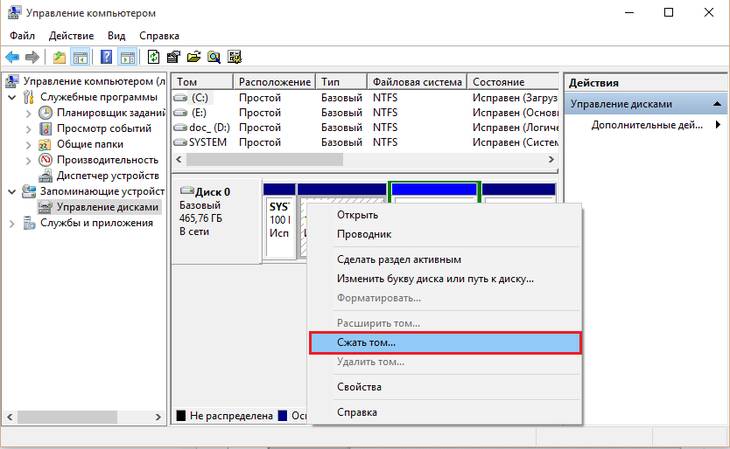
Большинство пользователей предпочитает делить диски на 2–3 раздела по следующим причинам:
- чтобы не смешивать файлы операционной системы и личные на случай переустановки ОС;
- для удобства ручного поиска информации;
- чтобы установить на компьютер более одной операционной системы;
- чтобы каждый пользователь, если их несколько, имел собственный “уголок” для личных файлов;
- чтобы скрыть часть информации от других пользователей ПК (вместе с разделом).
Обратите внимание! При установке операционных систем создаются служебные разделы — загрузочный, восстановительный, для файла подкачки и т.д., которые не видны в проводнике. Эти области скрыты, так как изменение или удаление их содержимого нарушает работу ОС.
Некоторые считают, что разбивать жесткий диск на разделы нужно обязательно: так, мол, личные файлы не пострадают в случае системного сбоя, будут меньше фрагментироваться, а, значит, быстрее открываться.
На самом деле файлы никуда не исчезнут, даже если ОС полностью слетит. И на быстродействии это не скажется, тем более что современные системы дефрагментируют себя сами без участия пользователя.
Напротив, системный раздел имеет свойство быстро заполняться, и если на нем мало места, компьютер сначала будет тормозить, а потом и вовсе перестанет грузиться из-за того, что системе негде развернуться.
Считаете, что вам всё же нужен дополнительный раздел? Тогда читайте, как его создать.
Два способа деления диска на разделы в Виндовс 7, 8, 10
Начиная с Windows 7 разбивать дисковое пространство можно средствами самой ОС как в ходе инсталляции, так и после.
Существует лишь одно условие: при разделении уже существующего раздела важно, чтобы в делимой части оставалось не меньше свободного места, чем в той, которая будет отделена.
Рассмотрим, как поделить жесткий диск на разделы в работающей Windows 10.
- Зайдите в контекстное меню кнопки Пуск и запустите “Управление дисками”.
- Откройте контекстное меню раздела, который будете разбивать. Нажмите “Сжать том”.
- В окне, которое раскроется после этого, показан общий размер сжимаемой области и доступное для сжатия пространство. Из последнего выделите часть, которая будет новым разделом.
Как вы помните, она не должна превышать половины указанного здесь значения. Следом нажмите кнопку “Сжать”.

- После сжатия в списке томов появится неразмеченное пространство — оно и будет вашим новым разделом. Щелкните по нему “правой мышкой” и выберите “Создать простой том”. Запустится утилита “Мастер создания простых томов”.
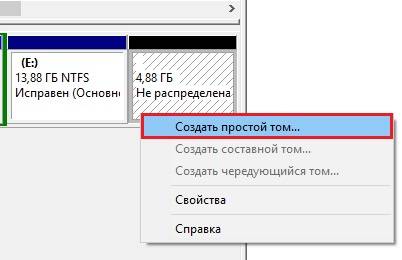
- В окне мастера укажите размер нового тома. Если оставите значение по умолчанию (оно равно всей области неразмеченного пространства), вся область, которую вы отделили, станет новым разделом.
Если укажите меньшее значение, одна часть станет томом, а вторая останется неразмеченной. Нажмите “Далее”.
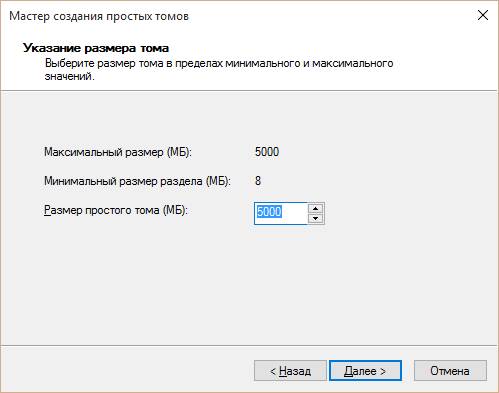
- Назначьте новому тому букву, если хотите, чтобы он отображался в проводнике, или подключите его как папку. Если решили сделать это позже, выберите пункт “Не назначать букву или пути диска”.
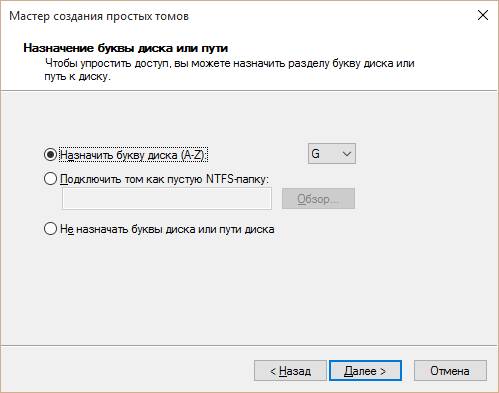
- Далее мастер предложит отформатировать том и назначить ему метку. Метка — это краткое наименование раздела, поясняющее, что там находится. При желании оставьте эту строку незаполненной.
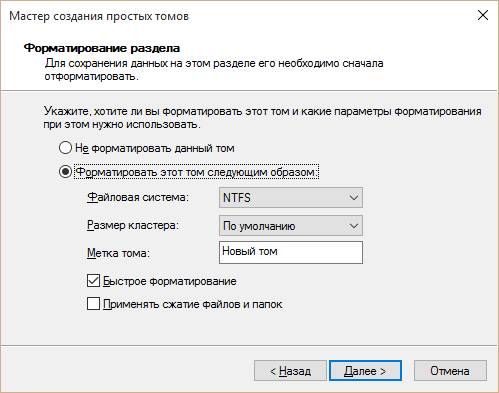
После форматирования неразмеченное пространство станет полноценным разделом.
Создание новых разделов в ходе установки Windows отличается от способа, который мы рассмотрели выше, тем, что разделяемый диск придется сначала удалить, то есть полностью очистить от информации.
А потом из неразмеченного пространства строить новую структуру разделов.
Разбивка производится на этапе, когда программа просит указать место установки ОС. Что делать дальше:
- В окне “Где вы хотите установить Windows?” щелкните кнопку “Настройка диска”.
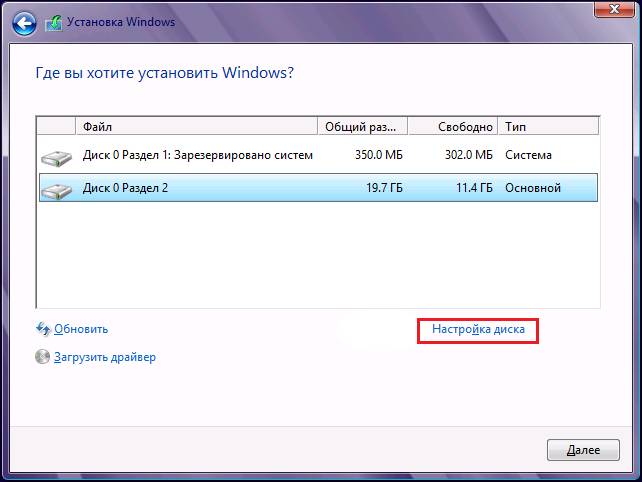
- Отметьте раздел, который собираетесь разделить, и удалите его. Вместо него появится незанятое пространство.
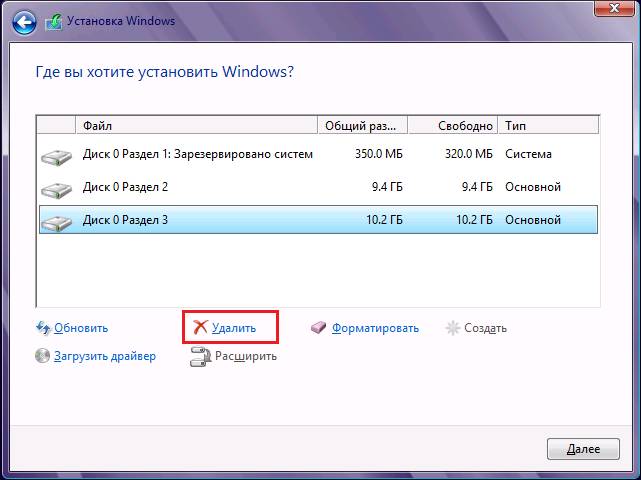
- Нажмите кнопку “Создать” (имеется ввиду, создать раздел), укажите желаемый размер и кликните “Применить”. Если создаваемый раздел займет не все неразмеченное пространство, повторите операцию, пока на диске не останется незанятого места.
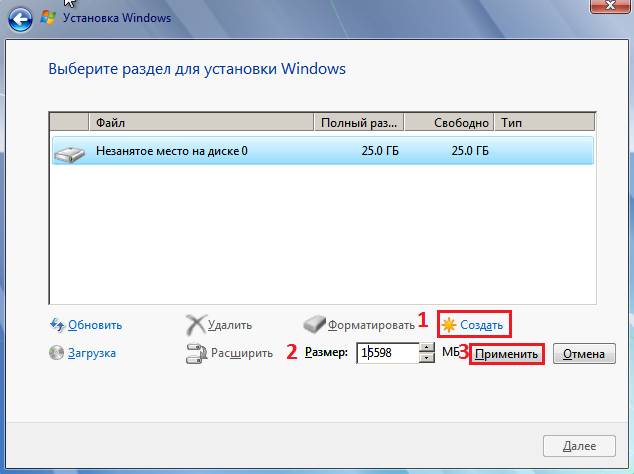
- После этого отформатируйте новые разделы и продолжайте установку.